【OBS】キャプチャーボードを使ってゲーム配信する方法を徹底解説
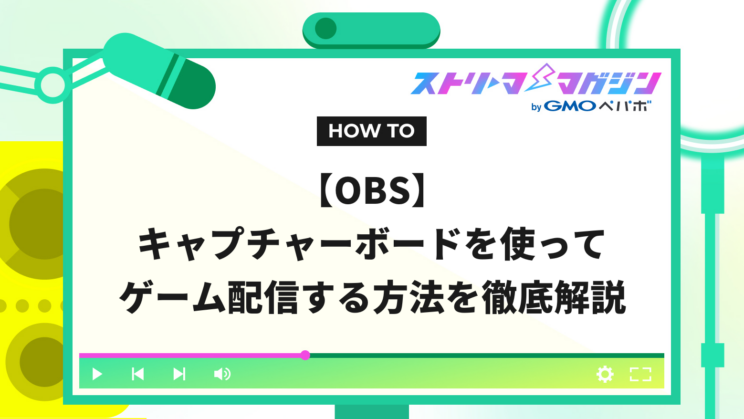
Index
Switchのプレイ映像を配信したくてOBSをインストールしたものの、「キャプチャーボードって何?」「設定ってどうやるの?」と悩んでいませんか?
結論から言うと、適切なキャプチャーボードを選び、OBSで正しく設定すれば、初心者でもスムーズにゲーム配信を始められます。
本記事では、初めてOBSとキャプチャーボードを使う方向けに、必要な機材の選び方から接続方法、トラブル対処法までをわかりやすく解説しています。
この記事を読めば、「どれを買えばいいのか」「どう設定すればいいのか」といった悩みが解消され、今日からでもゲーム配信をスタートできるようになるでしょう。
ぜひ最後までご覧ください。
OBSでキャプチャーボードを活用すべき理由
OBSは無料で高機能な配信ソフトですが、家庭用ゲーム機の映像を直接取り込む機能はありません。そこで必要になるのが「キャプチャーボード」です。
キャプチャーボードとは、ゲーム機の映像や音声をPCに取り込むための周辺機器で、高品質なライブ配信には欠かせないデバイスです。
特にパススルー機能付きのモデルを使えば、遅延のない状態でプレイ映像をモニターに出力しながら、PCへ高品質に映像を取り込めます。
OBSとキャプチャーボードの併用は、滑らかで安定したライブ配信を行いたい方にとって、今や定番のスタイルといえるでしょう。
キャプチャーボードを使ってOBSでゲーム配信する方法【Switchの場合】
Nintendo Switchの映像をOBSで配信するには、キャプチャーボードを介した接続とソフト側の適切な設定が不可欠です。
以下の手順に沿って準備を進めれば、初心者でも安定したゲーム配信が始められます。
- STEP1:PCとSwitchをつなぐ
- STEP2:他のキャプチャーソフトは閉じておく
- STEP3:OBSを設定する
それぞれ見ていきましょう。
STEP1:PCとSwitchをつなぐ
まずは、ゲーム機とPCをつなぎます。
1.Switchをドックにセット
Nintendo Switchを専用ドックにしっかり差し込み、電源をオンにします。
2.SwitchとキャプチャーボードをHDMIで接続
HDMIケーブルを使って、Switchのドックとキャプチャーボードの「HDMI IN」端子をつなぎます。
3.キャプチャーボードからモニターに映像出力
2本目のHDMIケーブルを使い、「HDMI OUT」端子からモニターやテレビへ接続することで、パススルーによるリアルタイム表示が可能です。
4.PCとのUSB接続
USBケーブルでキャプチャーボードとPCを接続すれば、ゲーム映像がPC側で取り込める状態になります。
STEP2:他のキャプチャーソフトは閉じておく
OBSを起動する前に、キャプチャーボードに付属するドライバや純正ソフトが、バックグラウンドで動作していないかを必ず確認してください。
これらのソフトが映像信号を先に取得していると、OBS側ではキャプチャーボードを認識できず、映像がまったく映らない状態になります。
他ソフトによるデバイスの占有が原因となるトラブルは非常に多く、初心者がつまずきやすいポイントです。
安定した配信環境を整えるためにも、OBS以外のキャプチャー関連ソフトはすべて終了させてから起動するようにしてください。
STEP3:OBSを設定する
PCとSwitchの接続が完了したら、次はOBS側の設定に移ります。
1. 解像度とFPSを調整する
まずは「設定」→「映像」をクリックし、出力解像度とフレームレート(FPS)を設定します。

解像度はフルHD(1,920×1,080)、FPSは60にするのがおすすめです。これにより、滑らかで高精細な映像を配信できます。
ゲームによってはFPSを30にすることでPCへの負荷を軽減することも可能ですが、アクション系のタイトルでは60FPSが理想的です。
2. 新しいシーンを作成する
OBSでは「シーン」ごとに映像構成を分けて管理します。配信用に新しいシーンを追加し、名前は「Switch配信」など、自分が管理しやすい名称にしておくと便利です。

シーンを複数作っておくと、配信中でもワンクリックで切り替えが可能になります。
3. キャプチャデバイスをソースとして追加
次に「ソース」の下部にある「+」をクリックし、「映像キャプチャデバイス」をクリックします。

4. 映像と音声の設定をカスタムで調整
キャプチャーデバイスのプロパティが表示されたら、まずは接続中のキャプチャーボードをデバイス一覧から選びます。次に「解像度/FPSタイプ」を「カスタム」に変更し、解像度を「1,920×1,080」、FPSは「出力FPSに一致」に設定します。

その後、プロパティ画面を下にスクロールすると「音声出力モード」の項目があるので「音声のみをキャプチャ」を選択してください。そのほかの設定項目については、初期状態(デフォルト)のままで問題ありません。
5. フィルタを使って画質を向上させる
映像ソースを右クリックして「スケールフィルタ」から「ランチョス」を選択することで、表示のクオリティを高められます。

映像内の文字や輪郭に現れがちなブロック状のノイズを抑制し、より滑らかでクリアな映像表現が可能になります。
6. マイクを選び、音量を設定する
ゲーム中の音声と自分の声を快適に配信するには、マイクとイヤホンを別々に接続するのがポイントです。イヤホンはSwitchの映像を映しているモニターに、マイクはPCに接続してください。
OBSの「設定」→「音声」タブに進み、「マイク音声」の欄で使用するマイクを選びます。

その後、メイン画面の音声ミキサーを確認し、マイクの入力が反応していればOKです。音量はスライダーを使い、緑色の範囲に収まるように調整します。

なお、OBSの基本操作から配信・録画方法まで詳しく知りたい方は、以下の記事を参考にしてみてください。
OBS Studioの使い方超入門ガイド!初心者向けに基本操作から配信・録画方法まで解説!
OBSで使えるおすすめのキャプチャーボード5選
キャプチャーボードは、製品によって録画性能や接続方法、パススルーの有無が異なります。ここでは、OBSとの相性が良く、多くの配信者に支持されている5つのおすすめ製品を紹介します。
- AVerMedia Live Gamer EXTREME 3
- AVerMedia Live Gamer EXTREME 2 GC550 PLUS
- Elgato Game Capture HD60 X
- Elgato Game Capture 4K Pro
- I-O DATA GV-USB3HDS/E
それぞれ見ていきましょう。
AVerMedia Live Gamer EXTREME 3
AVerMedia Live Gamer EXTREME 3は、高画質での録画とリアルタイム表示を両立したい方におすすめのモデルです。最大4K30pでの録画に対応しており、映像遅延を最小限に抑える4K60 HDRパススルー機能を搭載しています。
さらに、VRR(可変リフレッシュレート)にも対応しており、シビアな操作が求められるゲームでも滑らかなプレイが可能です。USB 3.2 Gen1接続により、安定した映像伝送ができるのも魅力です。
AVerMedia Live Gamer EXTREME 2 GC550 PLUS
AVerMedia Live Gamer EXTREME 2 GC550 PLUSは、フルHD録画に特化しつつも、4K/60fpsの映像をパススルーで表示できるハイブリッド型モデルです。最大1,080p/60fpsでの録画に対応しており、USB 3.1 Type-C接続によって低遅延かつ高安定なパフォーマンスを実現します。
OBSでの動作実績も多く、配信初心者から中級者まで幅広い層に人気の製品です。デザインもシンプルで、設置スペースに困らないのも嬉しいポイントです。
Elgato Game Capture HD60 X
Elgato Game Capture HD60 Xは、次世代ゲーム機との接続を想定したElgato製の人気モデルです。4K HDR映像のパススルーに対応しており、実際のプレイ画面をそのままモニターへ表示できます。
録画自体は最大1,080p/60fpsまでですが、OBSとの互換性も高く、動作も非常に安定しています。PS5やXbox Series Xなど、最新機種での使用を想定している方におすすめです。
Elgato Game Capture 4K Pro
Elgato Game Capture 4K Proの特徴は、最大4K60fpsの録画と、8K60パススルーに対応している点です。PCに直接取り付けるPCIe接続型で、高速・安定したデータ転送が可能なため、遅延のない高画質配信に最適です。
OBSとの連携もスムーズで、デスクトップ環境を強化したい配信者におすすめのプロ仕様モデルとなっています。
I-O DATA GV-USB3HDS/E
I-O DATA GV-USB3HDS/Eは、日本のメーカーが手がける信頼性の高い製品で、初心者にも扱いやすい設計が特徴です。4K30pや2K120p、HDR映像にも対応しており、映像美を損なうことなく取り込めます。
また、接続方法や初期設定が簡単で、初めてOBSとキャプチャーボードを連携させる方にもぴったりです。日本語サポートが充実している点も、安心して選べる理由の1つです。
OBSでキャプチャーボードがうまく動作しないときの原因・対処法
OBSでキャプチャーボードが正常に動作しないことは珍しくありません。特に認識されない・映らない・音が出ない・音がズレるといった問題が多く、原因は設定や接続ミス、使用環境によってさまざまです。
ここではOBSでキャプチャーボードがうまく動作しないときの原因・対処法を詳しく解説します。
キャプチャーボードがMacで認識しない場合
OBSでキャプチャーボードがMacで認識しない場合、Mac特有のセキュリティ設定や周辺機器との相性が原因になっていることが多いです。まずは以下の2点を確認してみましょう。
- セキュリティ設定でアクセス許可がされていない
- 接続ケーブルやアダプタの不備
それぞれ見ていきます。
セキュリティ設定でアクセス許可がされていない
macOSでは、アプリが画面収録を行うにはユーザーによるアクセス許可が必要です。まずは、メニューバーから「システム設定」を開き、「プライバシーとセキュリティ」→「画面収録」に進んでください。
そこに表示されるアプリ一覧から「OBS」にチェックを入れることで、キャプチャーボード経由の映像を正常に取り込めるようになります。この設定が無効だと、映像が認識されず、OBSで何も表示されない状態になるので注意しましょう。
接続ケーブルやアダプタの不備
MacはUSB-Cポートが主流のため、変換アダプタやケーブルを介してキャプチャーボードと接続するのが一般的です。ただし、信頼性の低いケーブルやアダプタを使うと、映像信号が正常に認識されないことがあります。
対処法として、AnkerやApple純正など、信頼性の高いブランドの製品を使用するのがおすすめです。特に安い製品では通信が不安定になることも多く、OBSでキャプチャーデバイスが表示されないトラブルの原因になるため注意が必要です。
なお、OBSをMacにダウンロードする方法や、配信する上で必要な基本設定を詳しく知りたい方は、以下の記事を参考にしてください。
OBSはMacでも使える!ダウンロードの方法と配信時の設定を解説
映像がOBSに映らない場合
OBSでキャプチャーボードの映像が映らないというトラブルは、接続ミスや設定の見落としといった基本的な原因によって起こることが多くあります。以下の3点を順に確認してみてください。
- HDMI接続の向きが間違っている
- 解像度・フレームレートが非対応
- OBS側の不具合や設定ミス
それぞれ解説していきます。
HDMI接続の向きが間違っている
キャプチャーボードには「HDMI IN」と「HDMI OUT」の端子がありますが、接続の向きを逆にしてしまうと、OBSに映像が表示されなくなります。
ゲーム機側の出力は「HDMI IN」に、キャプチャーボード側の出力は「HDMI OUT」からモニターやテレビへ繋ぐのが正しい接続方法です。
モニターには映っているのにOBSには表示されない場合、HDMIケーブルの接続方向を今一度確認してみましょう。
解像度・フレームレートが非対応
キャプチャーデバイスが対応していない解像度やフレームレートが設定されていると、OBS上に映像が表示されません。
対処法として、「映像キャプチャデバイス」のプロパティを開き、「解像度/FPSタイプ」を「カスタム」に変更します。
その後、解像度を1,920×1,080、フレームレートを60fpsに手動で設定します。特に4Kや120fpsといった高負荷の数値は、製品によって対応状況が異なるため注意が必要です。
OBS側の不具合や設定ミス
最新バージョンのOBSは機能が豊富な一方、環境によっては動作が不安定になることもあります。映像が映らない場合、安定性の高い旧バージョンにダウングレードして様子を見るのも1つの手です。
また、設定ファイルの破損や競合が原因の場合もあるため、「設定の初期化」や再インストールを試してみることで、問題が解消されることもあります。
Switch(スイッチ)の音が出ない場合
OBSでSwitchの映像は映っているのに音が出ない場合、原因はSwitch本体の出力設定か、OBS側の音声モニタリング設定にあることが多いです。以下の2点を確認してください。
- Switch側の音声出力設定が未調整
- OBSのモニタリング設定が未設定
それぞれ見ていきます。
Switch側の音声出力設定が未調整
Switchの音声がOBSに取り込まれない原因として多いのが、音声出力設定が適切に行われていないケースです。
対処法として、Switch本体の「設定」→「音声出力」に進み、出力先が「テレビ(HDMI)」になっているかを確認してください。
Bluetoothオーディオや本体スピーカーが出力先に設定されていると、キャプチャーボードに音声が送られず、OBSで音が出ない原因になるため気をつけましょう。
OBSのモニタリング設定が未設定
OBS上で音声を確認できない場合、モニタリング設定が無効になっている可能性があります。OBSの音声ミキサーで歯車アイコンをクリックし、「オーディオの詳細プロパティ」を開きます。
次に該当する音声トラックのモニタリング設定を「モニターと出力」に変更。その後、「設定」→「音声」でモニタリングデバイスが正しく指定されているかも確認しておくと安心です。
音ズレ・音割れが治らない場合
キャプチャーボードをOBSで使用している際に発生する音ズレや音割れは、配信中の処理負荷やサンプルレートの不一致などが原因となっていることが多いです。以下の3点を確認してみてください。
- CPUやGPUの負荷が高い
- サンプルレートの不一致
- OBSのタイムスタンプ機能による影響
それぞれ解説します。
CPUやGPUの負荷が高い
PCの処理能力が限界に近づくと、音声と映像の同期が取れなくなり、ズレやノイズが発生することがあります。特に高解像度の映像を扱う配信では、CPUやGPUに大きな負荷がかかりやすいため注意が必要です。
使用していないアプリケーションやブラウザのタブは事前に閉じ、OBSの解像度やビットレートを下げて処理負担を軽減しましょう。
サンプルレートの不一致
OBSとパソコンのサウンド設定で、サンプルレートの数値が一致していないと、音が途切れたり、ひずんだりする原因になります。一般的には「44,100Hz」または「48,000Hz」のいずれかに統一するのがベストです。
PC側のサウンド設定と、OBSの「設定」→「音声」で指定されているサンプルレートを確認し、同じ数値に揃えたうえでOBSを再起動します。
OBSのタイムスタンプ機能による影響
OBSには音声と映像の同期を調整する「タイムスタンプ機能」が原因でズレが発生することがあります。
設定を見直すには、OBSの「設定」→「詳細設定」→「オーディオ」に進み、「タイムスタンプを有効にする」のチェックを外してからソフトを再起動してください。
タイムスタンプ機能が不要な環境では、オフにすることで音ズレや音の遅延が大幅に軽減されることがあります。
なお、OBSのアプリケーション音声キャプチャの使い方やノイズ・音ズレを防ぐ方法を詳しく知りたい方は、以下の記事を参考にしてください。
OBSのアプリケーション音声キャプチャ|ノイズ・音ズレを防ぐ方法
まとめ
本記事では、OBSとキャプチャーボードを組み合わせたゲーム配信の方法について詳しく解説してきました。
キャプチャーボードを活用すれば、高画質・高音質で家庭用ゲーム機の映像を取り込めます。ただし、接続方法やOBSの設定を誤ると、映像が映らない・音が出ないなどのトラブルが起きることもあります。
この記事を参考に、自分に合った機材選びと正しい設定で、快適なゲーム配信を始めてみてください。








